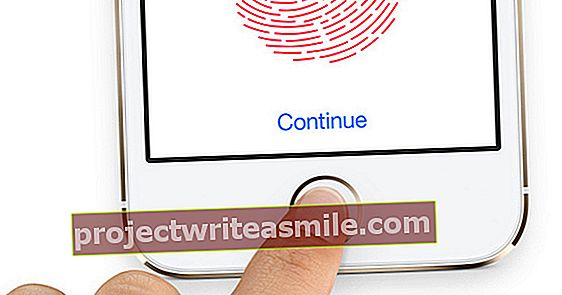Tas izskatās mazliet kā detektīvs: intervējot iesaistītos un rakņājoties pa bieži putekļainiem pierādījumiem, lai galu galā rekonstruētu faktus. Īsta ģimenes koka uzstādīšana prasa diezgan daudz laika, taču lietotājam draudzīgs rīks Family Tree Builder var sniegt jums lielisku servisu.
Padoms 01: Izdevumi
Ja jums ir ģenealoģiskas ambīcijas un vēlaties gūt maksimālu labumu no tā, lejupielādējiet Family Tree Builder un izlasiet rokasgrāmatu, tad iesakām lejupielādēt veiklo rokasgrāmatu. Šeit jūs atradīsit rokasgrāmatu, kurā ir apmēram 500 lappuses, dažādās valodās, tostarp holandiešu valodā. Acīmredzot mūsu pašu piecu lappušu darbnīca tam nevar līdzināties, taču tas jūs ātrāk novirza uz pareizā ceļa, jo mēs pārdzīvojam vissvarīgākās programmas funkcijas.
Šeit varat lejupielādēt Family Family Builder for Windows pamata versiju. Šī versija ir bezmaksas un tai ir daži ierobežojumi, tai trūkst dažu uzlabotu funkciju, piemēram, Smart Matches, DNS funkcijas un Instant Discoveries, un jūs varat ierobežot 250 cilvēku ģimenes koku. Ja jūsu ģimenes koks kļūst lielāks, jums ir nepieciešams PremiumPlus izdevums, par kuru jūs maksājat 139 eiro par pirmo gadu un 189 eiro gadā pēc tam. Ņemiet vērā, ka tas attiecas tikai uz to cilvēku skaitu, kurus varat publicēt savā tiešsaistes ciltskokā. Ja strādājat bezsaistē, varat pievienot neierobežotu skaitu cilvēku, arī bezmaksas versijā. Jebkurā laikā varat pāriet uz dārgāku kontu. Tātad jūs vispirms varat iepazīties ar programmu bezmaksas izdevumā.

Alternatīvas
Ir pieejams daudz ģenealoģisko programmu, kā tas redzams no Wikipedia ģenealoģijas programmatūras pārskata. Šeit atradīsit vairākas bezmaksas programmas, piemēram, Aldfaer, Brother's Keeper un Gramps. Neskatoties uz to, mēs izveidojam ciltskoku ar Family Tree Builder daļēji tāpēc, ka šī ir viena no populārākajām programmām (visā pasaulē), ir pieejama holandiešu valodā un piedāvā daudz iespēju. Turklāt pamata versija ir bez maksas.
Ar kuru programmu jūs galu galā vēlaties strādāt, galvenokārt ir atkarīgs no jūsu prasībām un personīgās gaumes. Turklāt ir svarīgi, lai rīks varētu apstrādāt gedcom formātu (GEnealogical Data COMmunication) gan ievades, gan izvades vajadzībām. Šis vispāratzītais formāts nodrošina, ka jūs varat viegli apmainīties ar informāciju ar citiem rīkiem un bez pūlēm pārslēgties uz citu lietojumprogrammu.
 Ja strādājat bezsaistē, varat pievienot neierobežotu skaitu cilvēku, arī bezmaksas versijā
Ja strādājat bezsaistē, varat pievienot neierobežotu skaitu cilvēku, arī bezmaksas versijā Padoms 02: Sāciet programmu
Family Tree Builder (FTB) instalē ar dažiem peles klikšķiem. Instalēšanas laikā pārliecinieties, vai esat izvēlējies vajadzīgo valodu, Holandiešu. Pirmoreiz startējot programmu pēc tam, jums ir jāreģistrējas. Pēc tam apstipriniet ar Iekāp lai tiešām sāktu darbu ar FTB. Tajā pašā laikā tiek parādīts pārlūkprogrammas logs, kas vēlas pārliecināt jūs par ģimenes vietnes priekšrocībām. Vienu logu tālāk jums jāizvēlas starp Izveidot jaunu koku un Importēt GEDCOM (skatīt lodziņu "Alternatīvas"). Mēs pieņemam, ka jums pašam vēl nav ciltskoka, tāpēc, iespējams, izvēlaties pirmo variantu. Vēl viena iespēja ir vienkārši aizvērt logu un sākt pārlūkot iekļauto paraugprojektu, ar Kennedy-Onassis ģimeni kā labprātīgiem testa subjektiem. Lai to izdarītu, dodieties uz Atvērt failu / projektu un atlasiet Paraugs. Tas ir lielisks veids, kā iekarot FTB, pirms ķerties klāt savam ģimenes projektam.

03. padoms: izveidojiet ģimenes koku
Vai esat gatavs izveidot savu ciltskoku? Tad izvēlieties Fails / jauns projekts. Mēs pieņemam, ka jūs arī atļaujat sev vietu ciltskokā, tāpēc atstājiet atzīmi blakus Esmu daļa no jaunā ciltskoka. klikšķiniet uz Izveidot jaunu koku. Pēc projekta nosaukuma ievadīšanas parādās divi logi, kuros varat ievadīt informāciju no abiem vecākiem. Turpmākajās ailēs ievadiet līdzīgu informāciju par vecvecākiem - ja vien jums ir nepieciešamā informācija. Pēc tam, kad esat apstiprinājis ar Gatavs pirmās personas jau parādās jūsu ciltskokā. Lai pievienotu vai mainītu informāciju, veiciet dubultklikšķi uz nosaukuma kreisajā rūtī (cilne Cilvēki) un pēc tam uz attiecīgās kartes labajā rūtī. Tiks parādīts jauns logs ar cilnēm, piemēram, Informācija (izglītība un profesija), Kontaktpersona (adreses), Minējumi (avoti), Piezīmes, Fakti un vairāk.
Lai pievienotu fotoattēlus, palieciet cilnē Galvenais un noklikšķiniet Fotoattēli. Atlasiet opciju Savienojiet fotoattēlus un noklikšķiniet uz Jauns (noklikšķinot uz bultiņas šeit, varat pievienot arī videoklipus, audio klipus un dokumentus). Nospiediet pogu Lapas, skatiet savus fotoattēlus un apstipriniet ar Nākamais. Ja nepieciešams, ievietojiet atzīmi Pievienojiet fotoattēlus un pabeidziet ar Pabeigts un ar labi.
Izlasiet 5. padomu, lai uzzinātu, kā vienā piegājienā var importēt veselu virkni multivides failu, ko izmantot savam ģimenes kokam.

Padoms 04: Paplašiniet ciltskoku
Jūsu ģimenes koks neapšaubāmi ir nedaudz plašāks nekā jūs un jūsu (vecvecāki) vecāki. Par laimi, ir dažādi veidi, kā jūs varat paplašināt savu ciltskoku FTB. Atlasiet personu, kurai vēlaties pievienot ģimenes locekli, piemēram, partneri, bērnu vai vecvecākus. Pastāv liela iespēja, ka nepieciešamos rāmjus atradīsit hierarhiskajā ciltskoku panelī, piemēram, Pievieno mammu, Pievienojiet tēvu, pievienojiet laulāto vai Pievienojiet ģimeni. Veiciet dubultklikšķi uz vienas no šīm lodziņām, lai aizpildītu atbilstošo informāciju. Šajā logā nospiediet pogu Sīkāka informācija tad jūs atgriezīsities logā ar dažādām cilnēm, kā aprakstīts 3. padomā.
Ja vienā no lodziņiem uzreiz neatrodat pareizās attiecības, noklikšķiniet augšējā kreisajā stūrī Pievienot personu. Cita starpā tad parādīsies arī nolaižamajā izvēlnē Pievienot brāli, pievienot māsu un arī Pievienojiet nesaistītu personu.

05. padoms: pievienojiet multividi
3. padomā jūs vispirms atlasījāt personu un pēc tam saistījāt ar to fotoattēlus vai citus medijus. Bet mēs varam arī iedomāties, ka jums jau ir sagatavota vesela virkne multivides failu un, vēlams, tos vienā reizē importējiet FTB, lai jūs varētu pakāpeniski saistīt tos ar vienu vai vairākiem cilvēkiem. Klikšķiniet uz Fotoattēli rīkjoslā, tieši zem izvēlnes joslas. Lai visi multivides faili nonāktu vienā lielā kolekcijā, vislabāk vispirms ir izveidot dažus albumus. Lai to izdarītu, atveriet cilni Albumi kreisajā panelī un nospiediet Jauns. Ievadiet piemērotu nosaukumu un atlasiet albumu. Pēc tam nospiediet pogu labajā panelī Jauns un izvēlies tevi Jaunas fotogrāfijas. Pievienotās fotogrāfijas tagad ir iekļautas šajā albumā. Lai saistītu konkrētus cilvēkus ar fotoattēlu, atveriet cilni Savienojumi un veiciet dubultklikšķi sarakstā ar Personas uz vēlamajiem cilvēkiem. Ja tas attiecas uz grupas fotoattēlu, vispirms atlasiet personas vārdu, noklikšķiniet uz Izcelt seju un uzzīmējiet rāmi ap šīs personas seju. Pēc tam FTB parādīs šīs personas vārdu, tiklīdz jūs virzīsit peles rādītāju virs šī fotoattēla. Pievienošana albumam un citu datu nesēju (video, audio, dokumentu) saistīšana tiek veikta tāpat.
 Galu galā nodoms ir tāds, ka nezāļu dzimtas koks pārvēršas par milzu
Galu galā nodoms ir tāds, ka nezāļu dzimtas koks pārvēršas par milzu 06. padoms: meklējiet un nomainiet
Jo ilgāk un dziļāk rakāties arhīvos, jo lielāka iespēja, ka jūsu kādreiz nogurušais ciltskoks pāraugs ļoti drudžainā versijā. Protams, brīnišķīgi, bet trūkums ir tas, ka vairs nevarat pareizi pārvietoties pa savu ciltskoku. Bīdnis plkst Paaudzes, ciltskoka augšdaļā, ar kuru jūs kartējat vairāk vai mazāk paaudzes, piedāvā zināmu atvieglojumu, taču ātrajam filtram patiešām ir jēga. Filtru varat atrast cilnes Cilvēki augšdaļā pa kreisi no ciltskoka. Jums jāievada tikai vārds un / vai uzvārds, un FTB nekavējoties parādīs (pirmo) rezultātu ģimenes kokā. Precizēšanu var izdarīt, izmantojot pogu Meklēt, ciltskoka augšdaļā. Cilnē Standarts ir daudz filtrēšanas kritēriju, kas galvenokārt koncentrējas uz iepriekš pievienotiem pierādījumiem. Cilnē Papildu varat pievienot vēl vairāk kritēriju, kas saistīti, cita starpā, ar pievienotām piezīmēm. Filtru rezultāti tiks parādīti kreisajā logā. Lai ātri tuvinātu konkrētu personu, ar peles labo pogu noklikšķiniet uz tās un izvēlieties Rādīt ģimenes kokā. Nospiediet pogu Lai notīrītu logā Personu meklēšana lai noņemtu iestatīto filtru.
Funkcija ir arī ļoti noderīga Atrodiet un nomainiet. Jūs to varat atrast vietnē rediģēt izvēlnes joslā. Jūs aizpildāt abus Meklēt kā Tiek aizstāts ar iekšā un tu padodies Atlasiet norādiet, kāda veida dati FTB jāņem vērā. Piemēram, jūs vienlaikus varat izlabot pareizrakstības kļūdu visā savā ciltskokā.

07. padoms: izveidojiet diagrammas
Ģimenes koks var būt centrālais jēdziens, taču FTB satur arī skaistas diagrammas un pārskatus. Ir pieejami dažāda veida diagrammas, ieskaitot priekšteču diagrammas, sektoru diagrammas un diagrammas “viss vienā”. Iepriekš nospiediet pogu Diagrammas rīkjoslā vai ar peles labo pogu noklikšķiniet uz tās personas vārda, kurai diagrammā jābūt centrālai, un atlasiet Diagrammas. Variants Diagrammu vednis darbojas vislabāk, jo tas sniedz vairāk atsauksmju par diagrammu veidiem. Atlasiet vēlamo veidu, kā arī diagrammas skatu (diagrammas stils). Visbeidzot apstipriniet ar Izveidot diagrammu.
Ja diagrammai joprojām vēlaties citu galveno personu, vairāk nekā veiciet dubultklikšķi uz šīs personas vārda sarakstā Personas nav nepieciešams. Ja jums nepatīk galīgā renderēšana, izmantojiet pogu Skati, diagrammas augšdaļā esošie priekšskatījumi palīdz ātri izdarīt labāku izvēli. Ar pogu Iespējas jūs varat pielāgot visu veidu diagrammas īpašības, sadalot septiņās cilnēs. Iespējas lielā mērā runā pašas par sevi. Kas ir noderīgi zināt: cilnē Vispārīgi diagrammu var pielāgot noteiktam papīra izmēram un norādīt arī orientāciju (Guļus vai Stāv). Cilnē Fons ir iespējams pievienot savu fona attēlu un iestatīt pārredzamības līmeni. Jūs pat varat izdrukāt diagrammu vai tiešsaistē pasūtīt cilts koka plakātu. Cenas sākas no aptuveni 70 eiro, neņemot vērā (augstās) piegādes izmaksas sūtījumiem ārpus ASV.
 Family Tree Builder nodrošina skaistas diagrammas un visaptverošus pārskatus par ciltskoku
Family Tree Builder nodrošina skaistas diagrammas un visaptverošus pārskatus par ciltskoku 8. padoms: ģenerējiet pārskatus
Ja jums nav vajadzīgs šāds grafiski izskatīgs ģimenes koks, bet jūs vairāk interesē kailie dati, nospiediet pogu Pārskati rīkjoslā. Šai veidlapai ir pieejami arī daudzi veidi, piemēram, ģimenes lapa, attiecības, ciltslietas, laika skala utt. Nospiežot vienu pogu, varat ģenerēt gandrīz visus pārskatu veidus. Tomēr jūs varat izmantot pogu Iespējas pielāgojiet katru pārskatu, piemēram, parādot vairāk vai mazāk detaļu vai iestatot citus fontus. Protams, jūs varat izdrukāt jebkuru pārskatu, bet jūs varat arī saglabāt ziņojumu rtf, html vai pdf formātā. Ja izvēlaties pārskatu saglabāt kā Grāmatas atskaite, vispirms norādiet, kurai jābūt ziņojuma centrālajai personai. Pēc tam jūs norādāt, kuras sadaļas vēlaties iekļaut pārskatā. Rezultāts ir jauks PDF fails (holandiešu valodā).

Padoms 09: Publicēt
Pēc noklusējuma FTB nodrošina jūsu ģimenes koka tiešsaistes dublējumu. Sava veida automātiska sinhronizācija, kas nozīmē, ka jūsu ciltskoku izveido arī tiešsaistē. Izmantojot Family Tree Builder, jūs varat arī sasniegt šo tiešsaistes vietu: rīkjoslā noklikšķiniet uz Ģimenes vietne un izvēlies Apmeklējiet ģimenes vietni. Diezgan ērts, bet, ja jūs izmantojat bezmaksas versiju, ciltskokā nav redzams vairāk kā 250 cilvēki.
Lai izveidotu bezsaistes ģimenes koka tiešsaistes versiju, atveriet izvēlni Sinhronizēt (publicēt) un izvēlieties to Sinhronizācijas iestatījumi. Ar vienu nospiešanu Sinhronizēt tūlīt augšupielāde jums tiks nekavējoties sakārtota, taču vispirms jums vajadzētu rīkoties pareizi Papildu iestatījumi ejot, lai jūs varētu norādīt, vai un kurus cilvēkus un fotoattēlus vēlaties sinhronizēt.
Ja jums nepatīk dublējuma atrašanās vieta, pēc tam to ir iespējams mainīt. Lai to izdarītu, dodieties uz izvēlni Papildu un izvēlies Iespējas un atvērts Sinhronizēt. Norādiet, vai vēlaties automātisku sinhronizāciju, kādam jābūt atmiņas biežumam, vai vēlaties šifrēt datus un cik daudz dublējumu vēlaties.
Kad esat nokļuvis ģimenes vietnē, noklikšķiniet uz Dzimtas koks / Mans dzimtas koks, pēc kura jūs varat izvēlēties no dažādiem skatiem. Noklikšķiniet uz sava profila nosaukuma un izvēlieties Vietnes iestatījumi lai redzētu pašreizējo cilvēku skaitu, kā arī jūsu krātuves vietu (atbrīvojiet līdz 500 MB). Arī ģimenes vietā ir iespējams pielāgot un paplašināt savu ciltskoku. Caur Sākt / uzaicināt ģimeni ļauj jūsu ielūgtajiem radiniekiem skatīt un rediģēt ciltskoku.